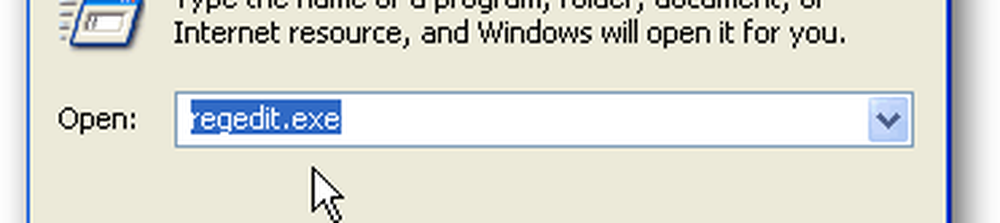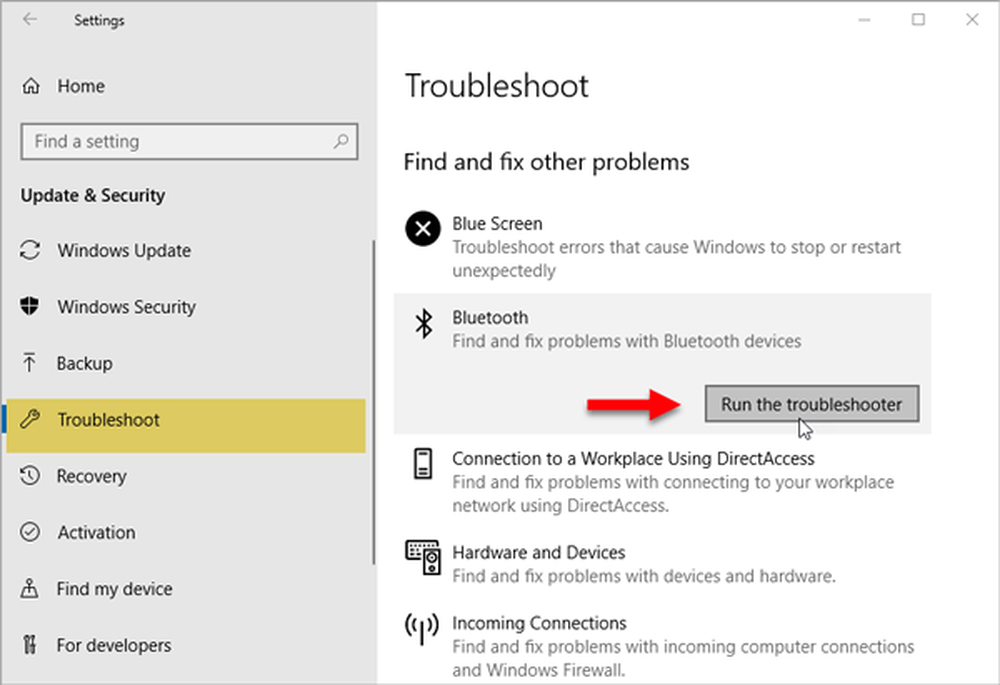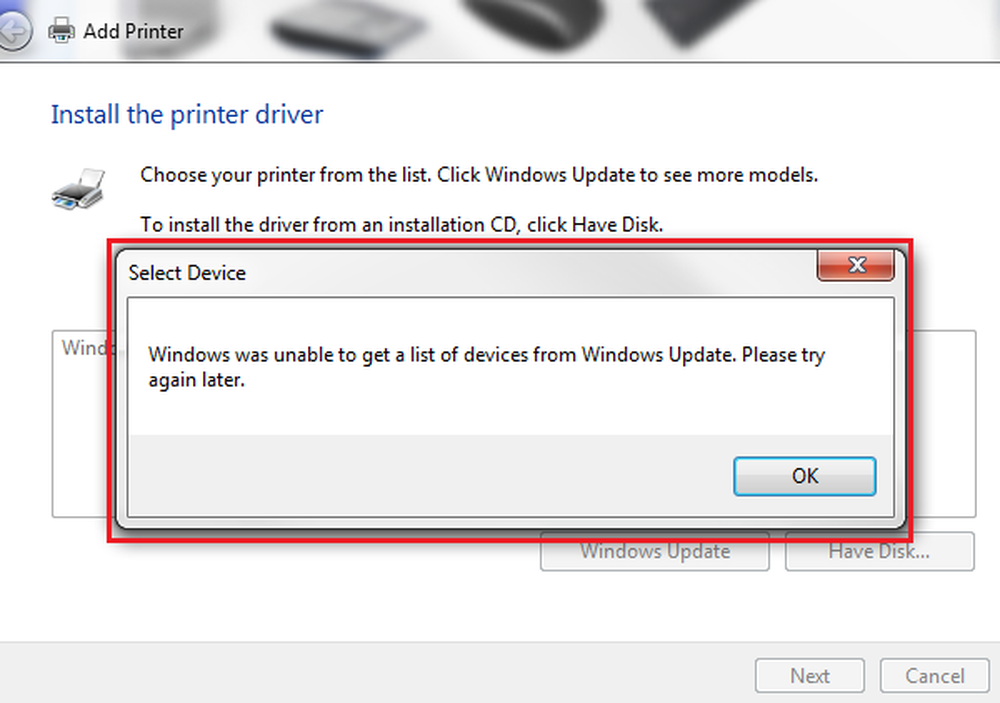Windows wordt niet wakker uit de slaapstand

Er kunnen tijden zijn dat je dat kunt proberen zoals je zou kunnen, jouw Windows 10/8/7 computer wordt niet wakker uit de slaapstand. Het verplaatsen van de muis of het indrukken van de klaviertoetsen helpt gewoon niet. Als u met dit probleem wordt geconfronteerd, kunnen sommige van deze suggesties die ik hier heb gedaan u misschien helpen.

Slaap is een energiebesparende stand waardoor een computer snel weer volledig kan werken (meestal binnen enkele seconden) wanneer u weer wilt gaan werken. Als u uw computer in de slaapstand zet, lijkt het net of u een dvd-speler pauzeert; de computer stopt onmiddellijk wat hij doet en is klaar om opnieuw te starten wanneer u weer wilt werken.
Windows wordt niet wakker uit de slaapstand
1] Zorg ervoor dat al uw apparaatstuurprogramma's up-to-date zijn. Zo niet, werk dan uw stuurprogramma's bij.
2] Gebruik Windows Power Troubleshooter en kijk of deze uw probleem automatisch kan vaststellen en oplossen.
2] Start Windows in Clean Boot State en kijk of het probleem verdwijnt. Als dit het geval is, is er een programma of proces dat de hervatting van de slaap belemmert. Probeer het proces te identificeren.
3] Zorg er voor uw toetsenbord en muis voor dat de Sta dit apparaat toe om de computer te wekken instelling is aangevinkt.
U ziet deze instelling in het vakje Eigenschappen van apparaten, onder het tabblad Energiebeheer.
4] Open een verhoogd opdrachtpromptvenster, typ de volgende opdracht en druk op Enter:
powercfg -devicequery wake_armed
Hiermee worden apparaten weergegeven die momenteel zijn geconfigureerd om de computer uit elke slaapstand te halen.
Volgende run:
powercfg -lastwake
Hiermee krijgt u informatie over de gebeurtenis waarbij de computer is ontwaakt na de laatste slaapovergang.
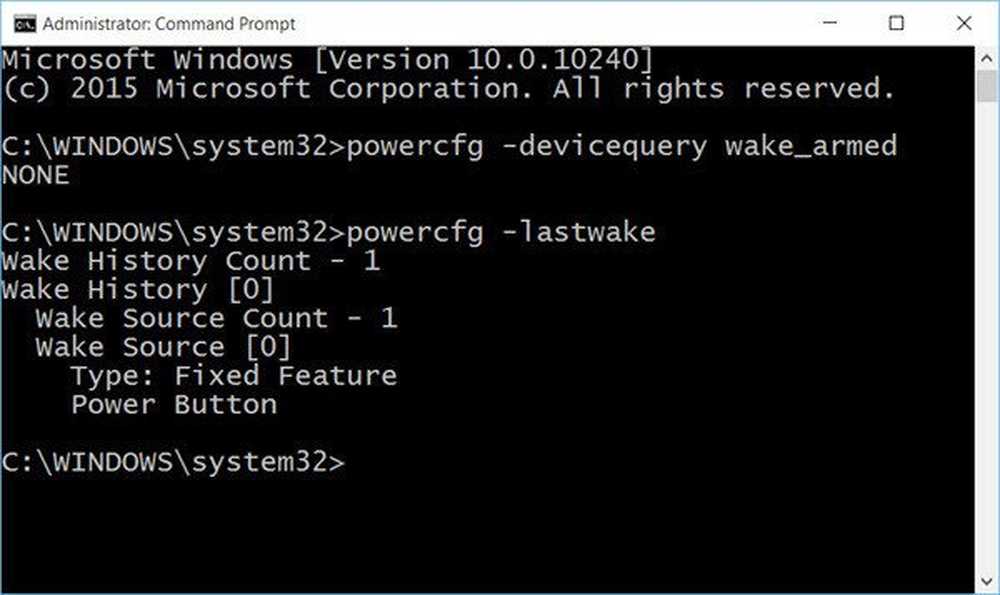
Welnu, mijn afbeelding kan er leeg uitzien, omdat ik geen problemen ondervind, maar als uw laptop voor problemen staat, vindt u hier wat nuttige informatie.
5] Als Hybrid Sleep is ingeschakeld, is het bekend dergelijke problemen te veroorzaken. Als u dit wilt uitschakelen, opent u Configuratiescherm \ Alle items in het Configuratiescherm \ Energiebeheer \ Plan-instellingen bewerken. Klik op Verander geavanceerde energie-instellingen om de volgende box te openen:

Wijzig de instelling voor uw energieplan in Uit.
Hoop dat iets helpt!
Een Windows-computer kan verschillende andere slaapgerelateerde problemen tegenkomen. Misschien helpen sommige van deze berichten je ooit.- Windows 10-computer gaat te vroeg slapen
- Voorkom dat de computer uit de slaap ontwaakt
- Windows gaat niet slapen
- Slaapstand werkt niet in Windows
- Windows-computer wordt automatisch uit de slaapstand gehaald
- Wakker worden met de computer vanuit de slaapstand, op een bepaald moment
- Surface wordt niet ingeschakeld.